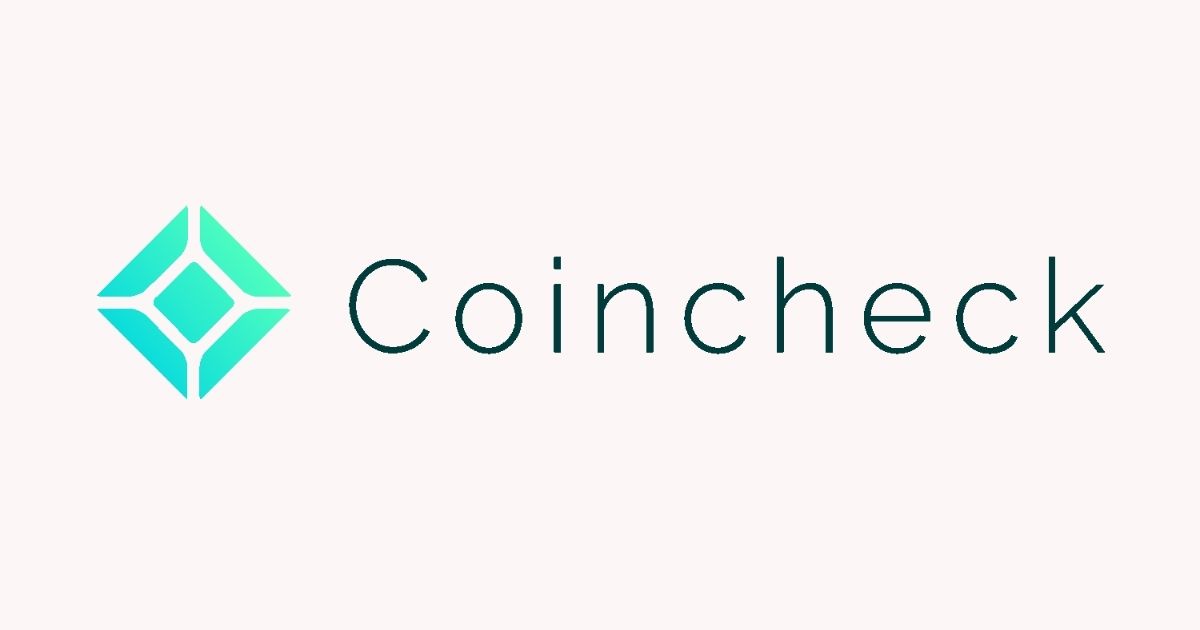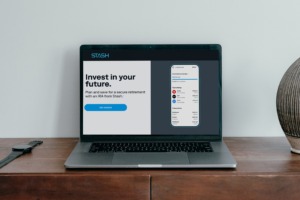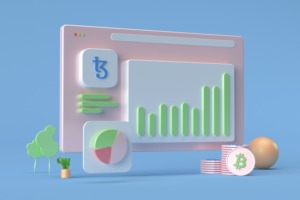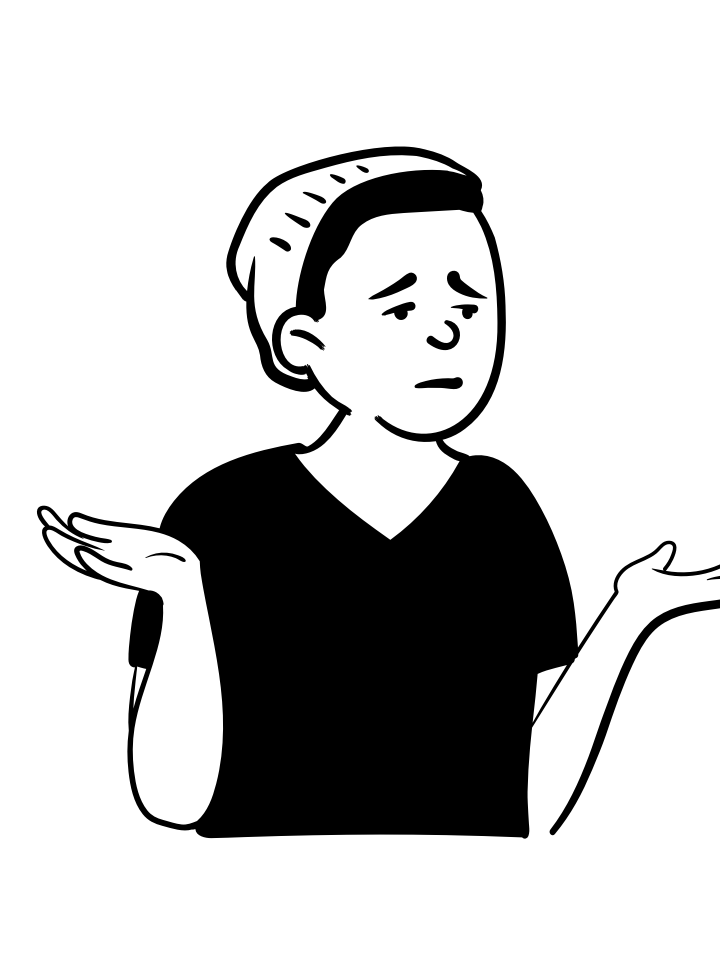 悩んでる人
悩んでる人暗号資産に興味があるから始めてみようかな
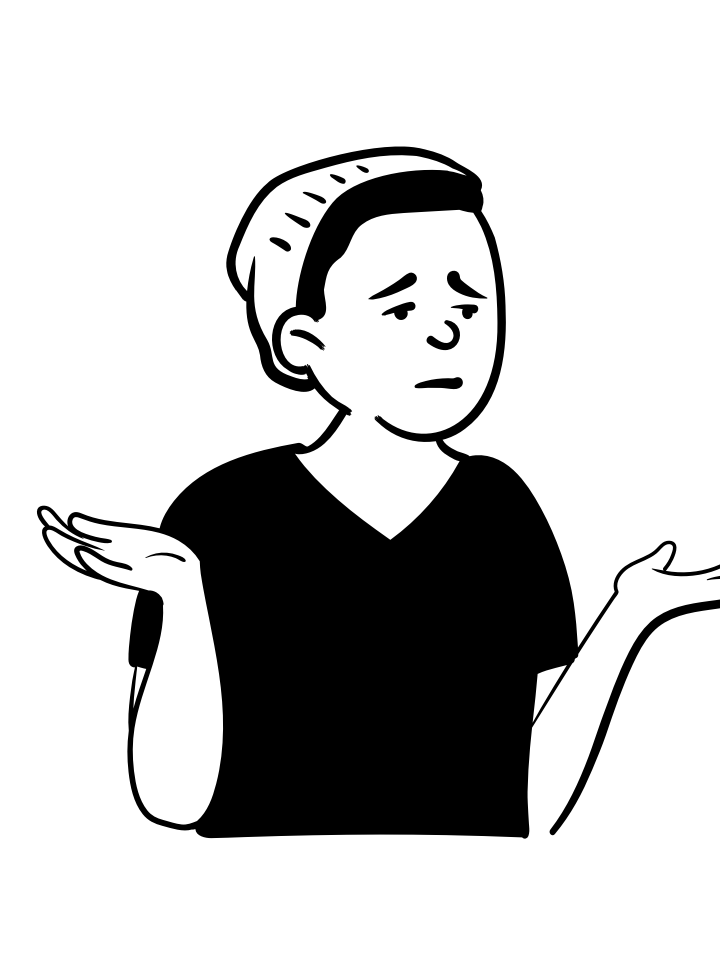
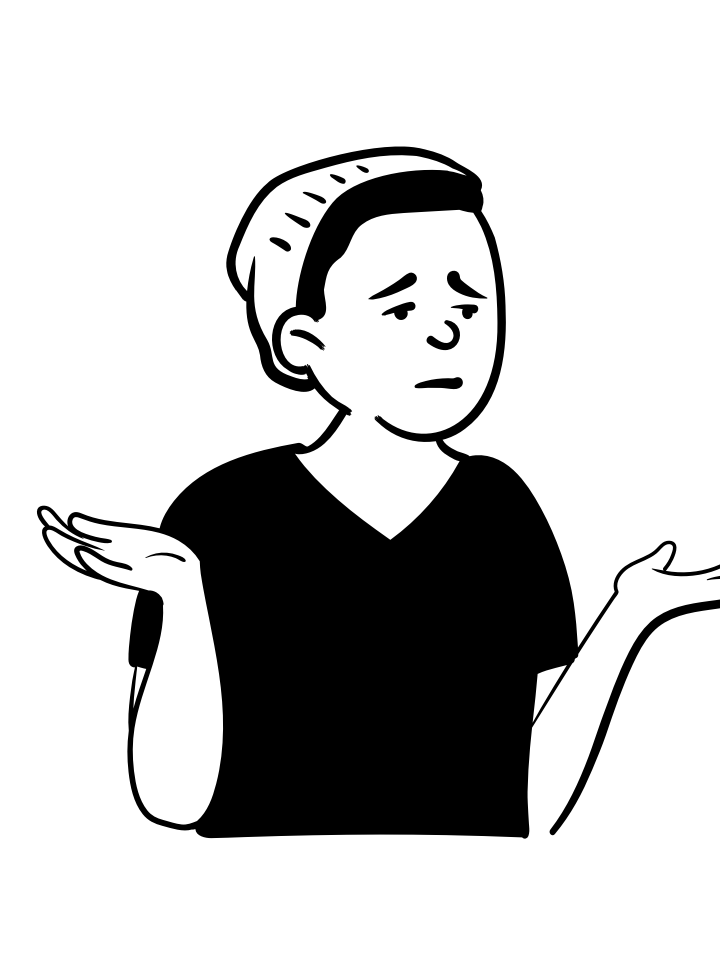
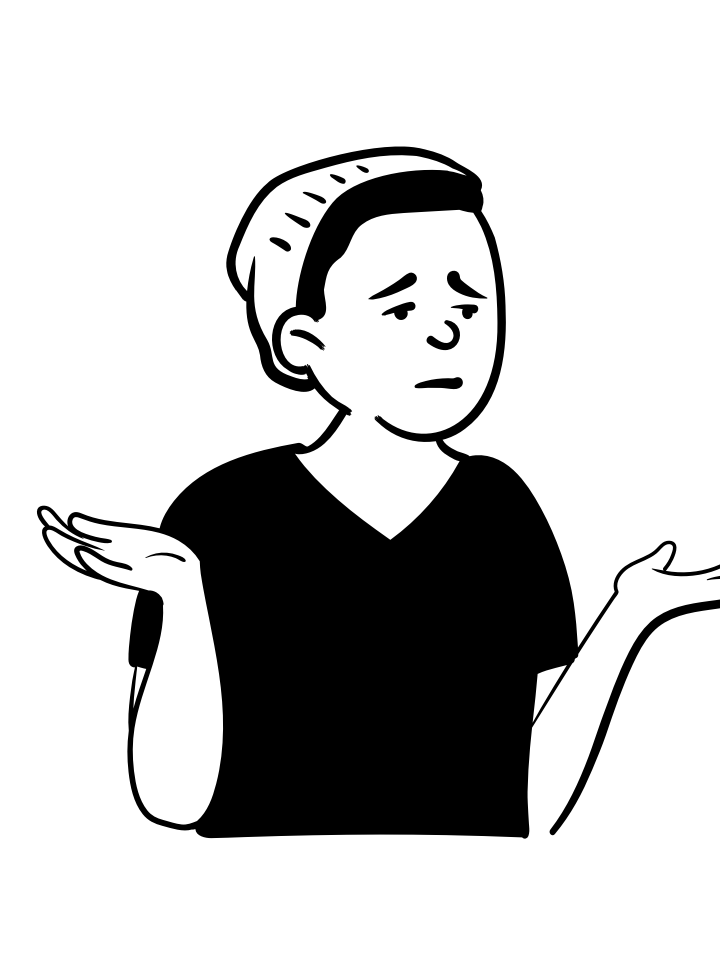
コインチェックが人気みたいだから気になるけどどうなんだろう。最初だから不安だなぁ。
このように悩まれている方は多いと思います。
暗号資産のこととなるとわからないことが多いので不安がつきものです。
そんな不安を解決するべく、今回のブログを書きました。
- コインチェックで口座開設する方法
- コインチェックでの口座開設でよくある質問



国内取引所と海外取引所を合わせて4つの取引所を開設した経験のある僕が画像を使ってめちゃめちゃわかりやすく解説します。
この記事の通りに進めていくことで
- 暗号資産の取引が始められる
- NFTアートを購入できる
- アクシーインフィニティを始められる
など暗号資産に関わる最初のステップを踏み出すことができます。
大抵の人は最初のステップでつまづいてやめてしまうので、この記事を読んでサクッと行動を始めちゃってください。
それでは始めていきましょ〜
コインチェックの口座開設方法3ステップ


コインチェックで口座を開設するには以下の2つのステップで進んでいきます。
- コインチェック公式サイトからアカウント登録
- SMS認証
- 本人確認書類の提出
3ステップを画像付きで順番に解説していきますね。
また必要な物品は以下の通りです。
- パソコン
- スマホ
- 本人確認ができる書類どれか1つ(運転免許証、パスポート、在留カード、マイナンバーカード)
なお、今回はパソコンでの登録方法のご紹介をさせていただきます。
本人確認書類の提出時にスマホを利用するため、スマホもご用意ください。
コインチェック公式サイトからアカウント登録
まずはコインチェック公式サイトへアクセスしてアカウントの登録を行います。
▼公式サイトへアクセスして「新規登録」をクリック
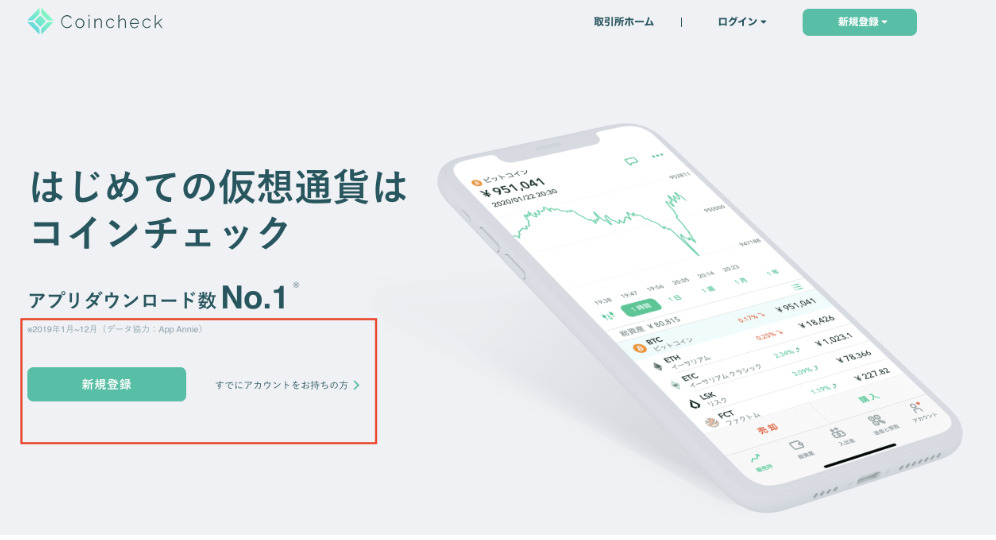
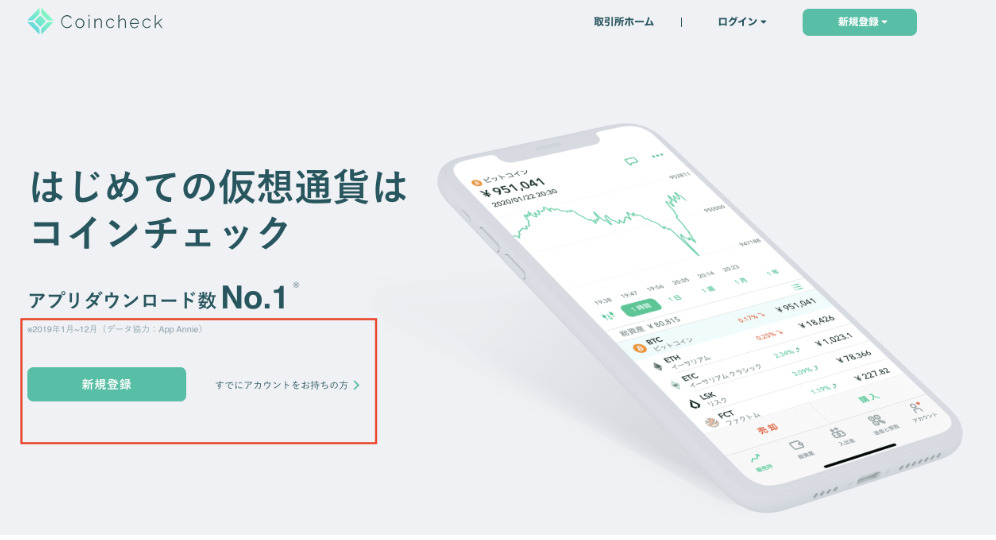
▼「メールアドレス」「パスワード」を入力して「私はロボットではありません」にチェックを入れる
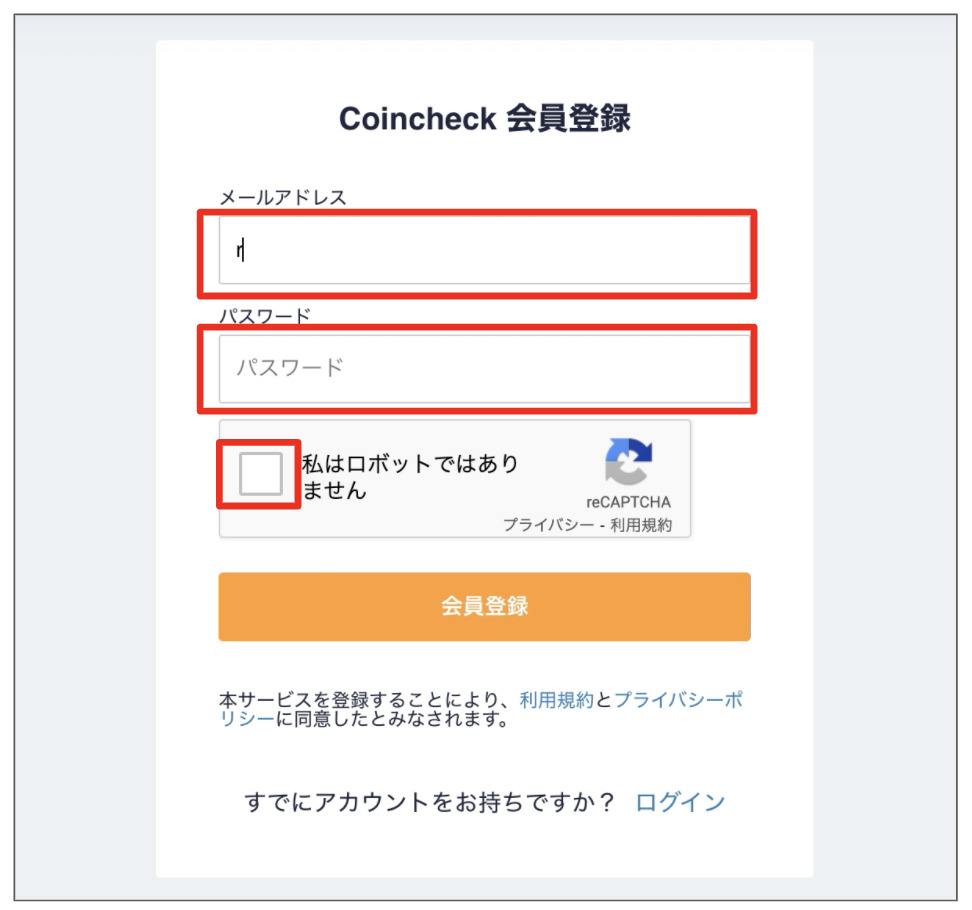
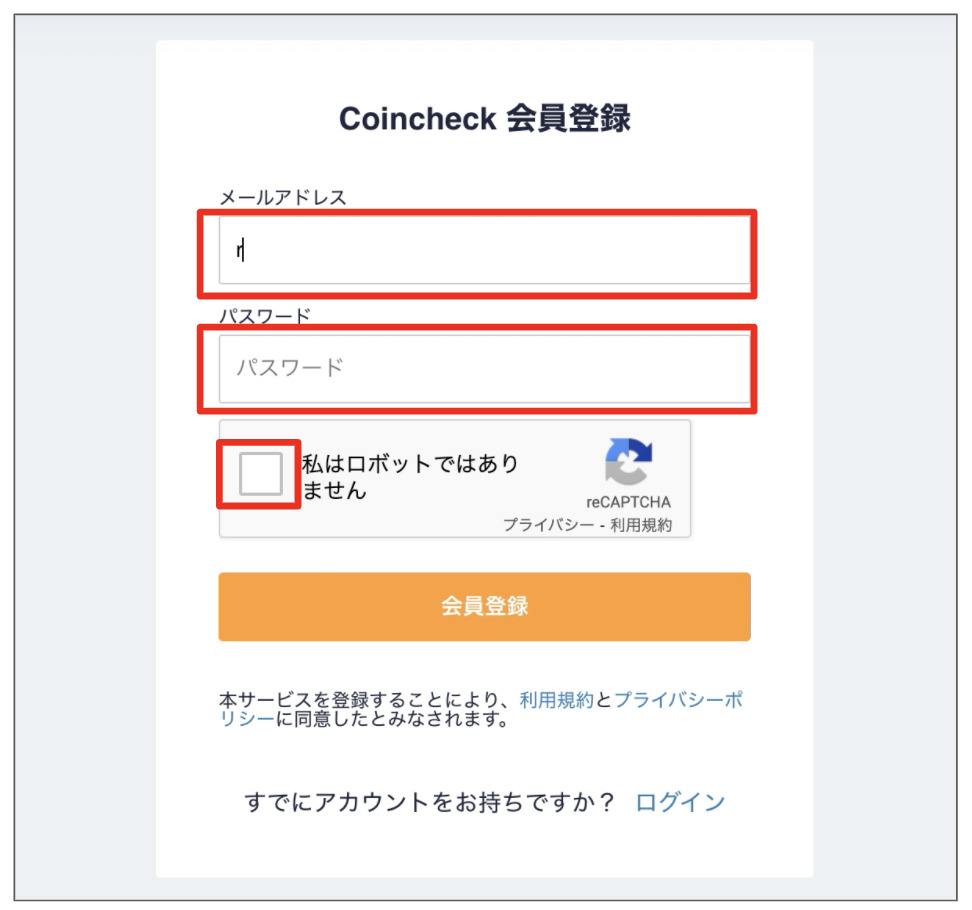
▼「会員登録」をクリック
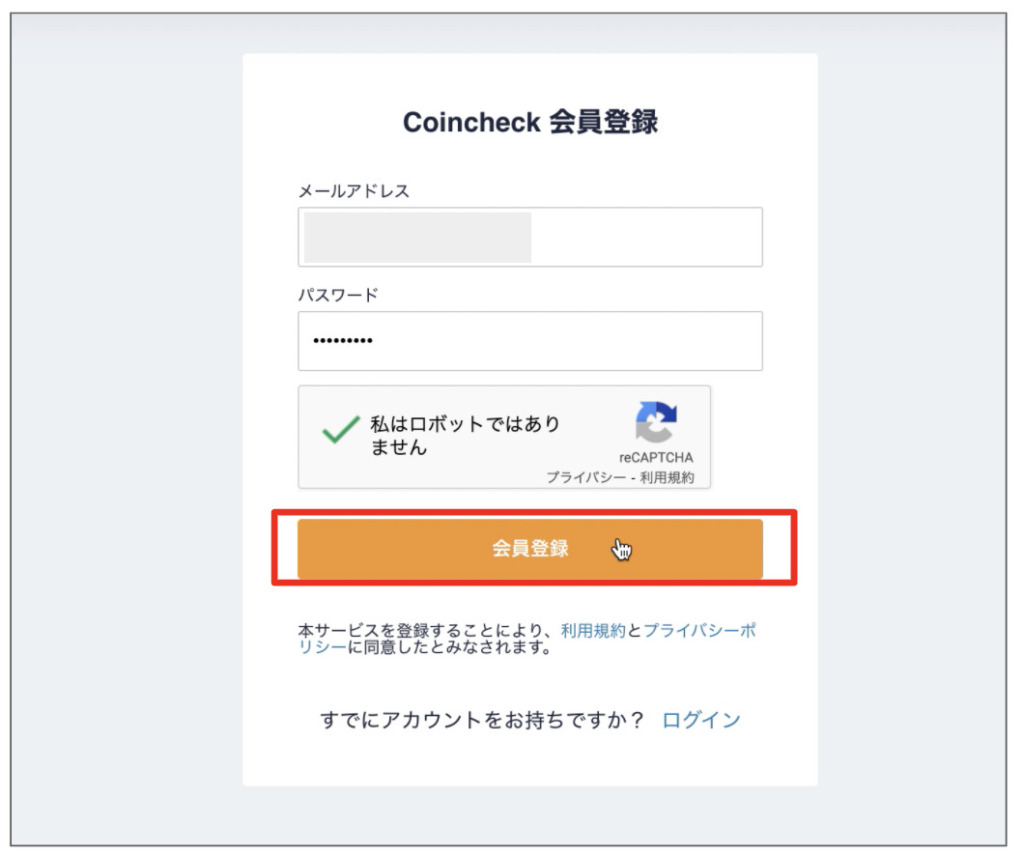
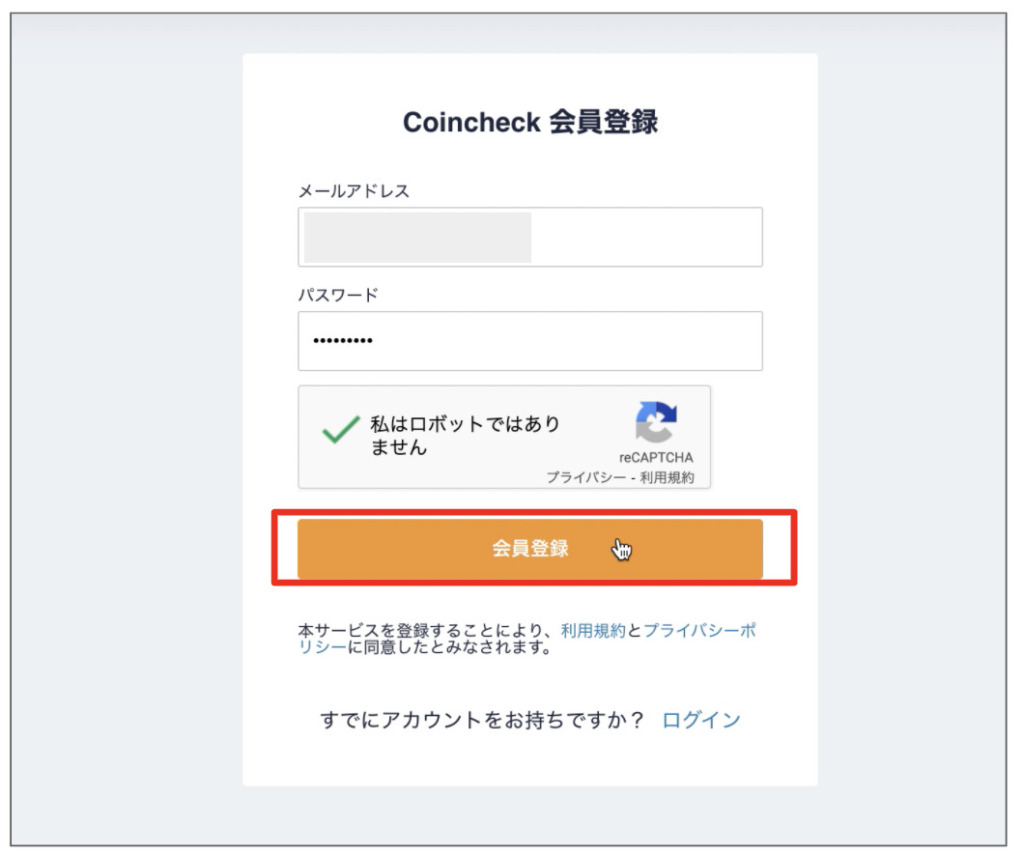
▼確認メールを送信したことを知らせる画面になる
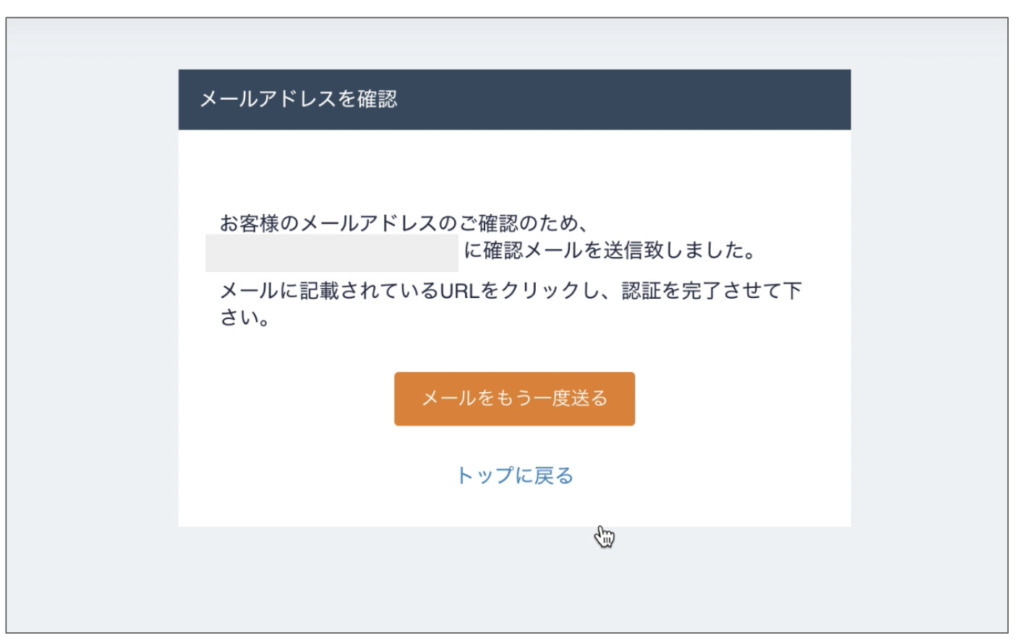
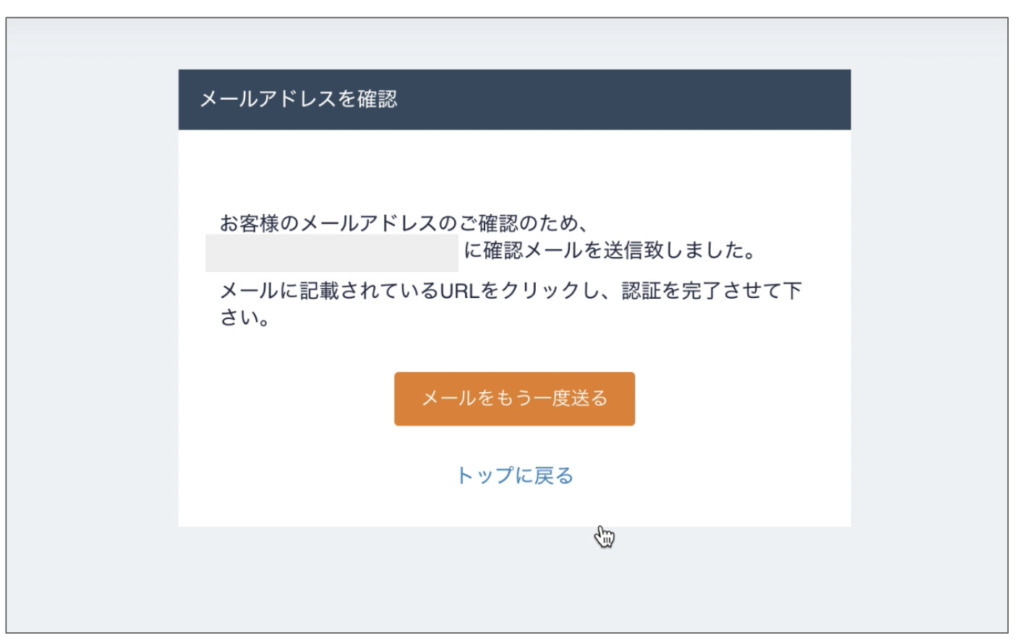
▼登録したアドレスのメールを開いて、画像の赤枠のURLをクリック
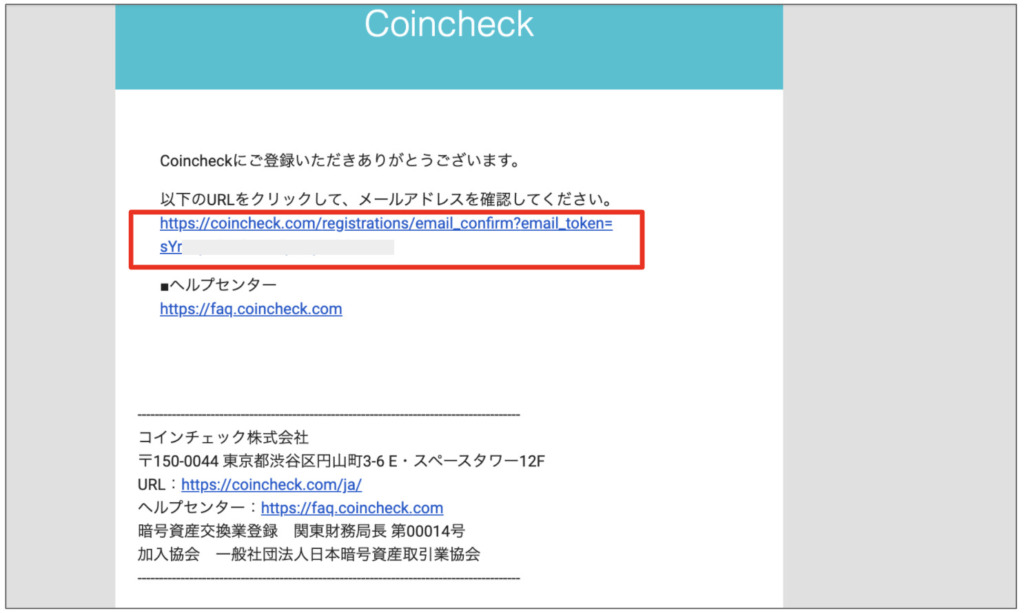
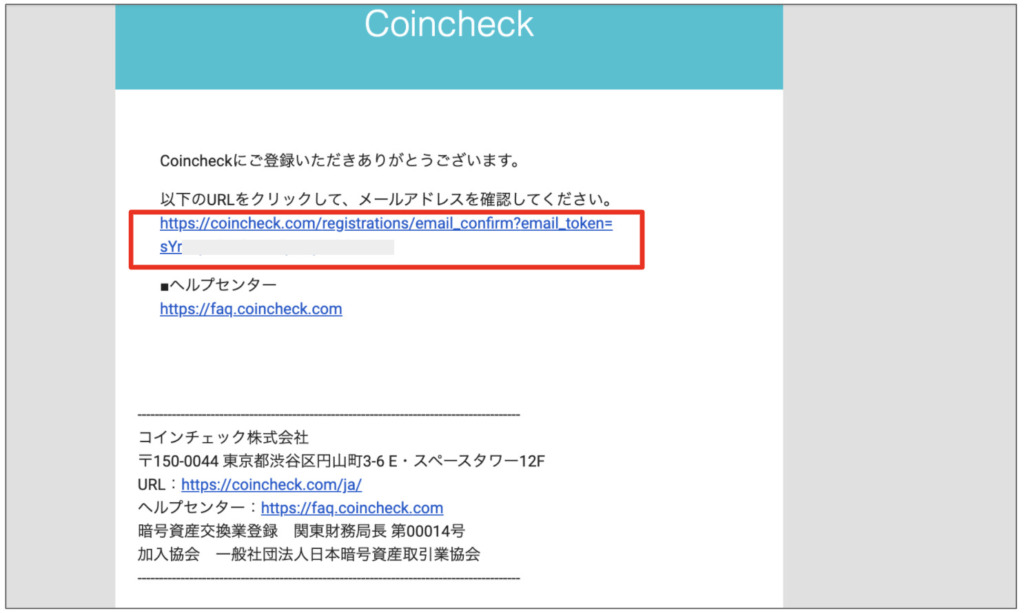
▼下記の画像のような画面になるので「各種重要事項を確認する」をクリック
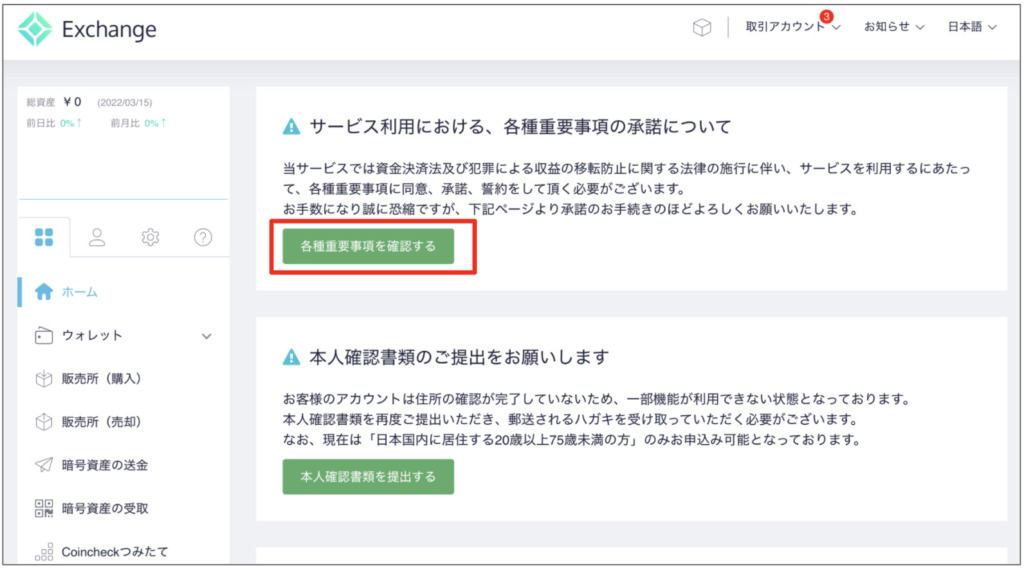
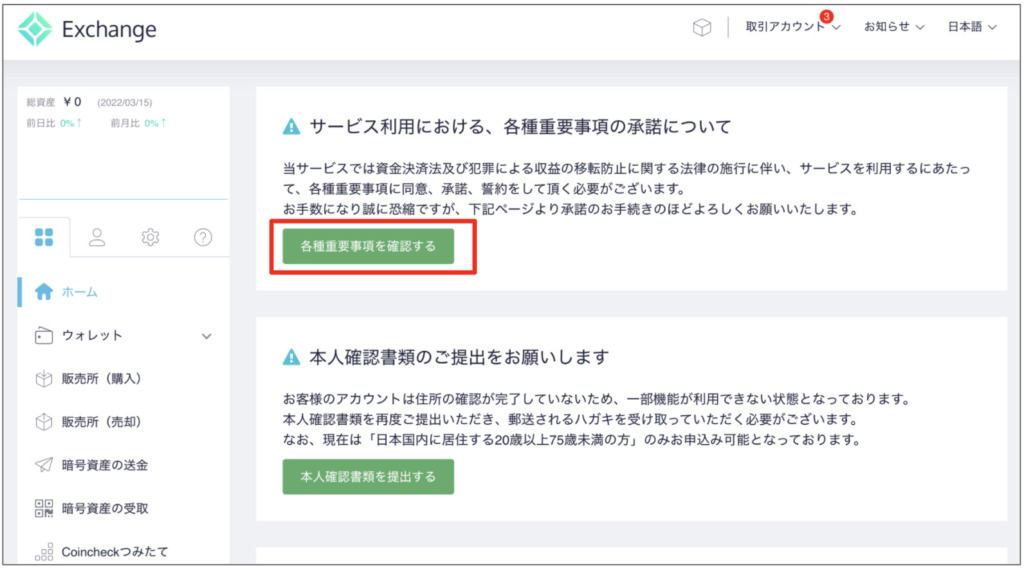
▼重要事項を確認後、すべてチェックを入れて「各種重要事項に同意、承諾してサービスを利用する」をクリック
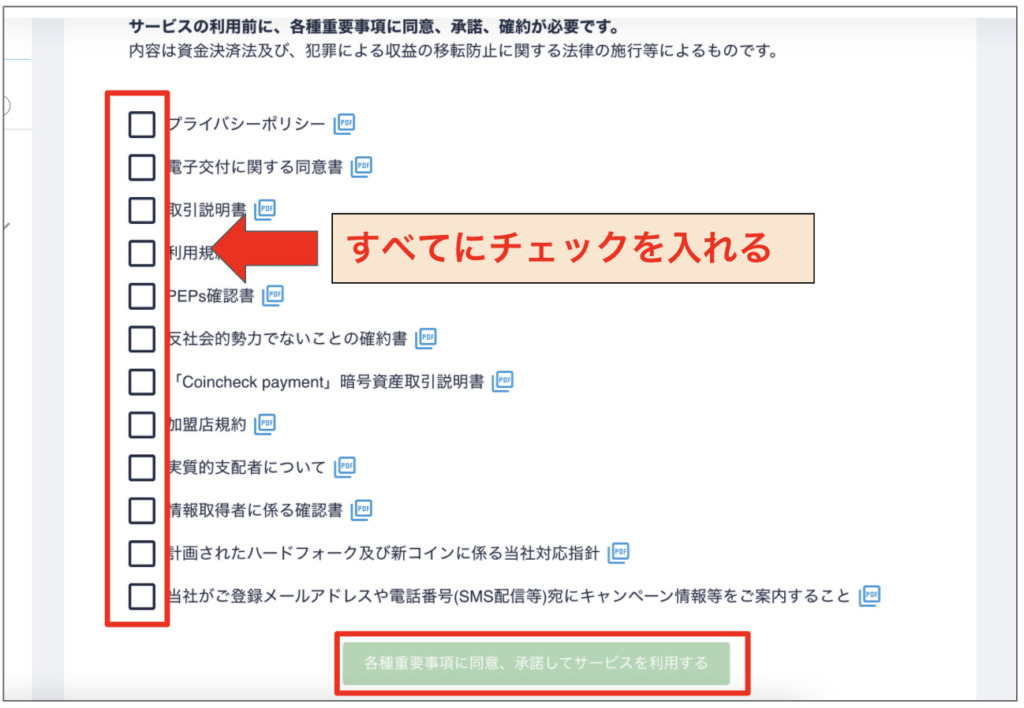
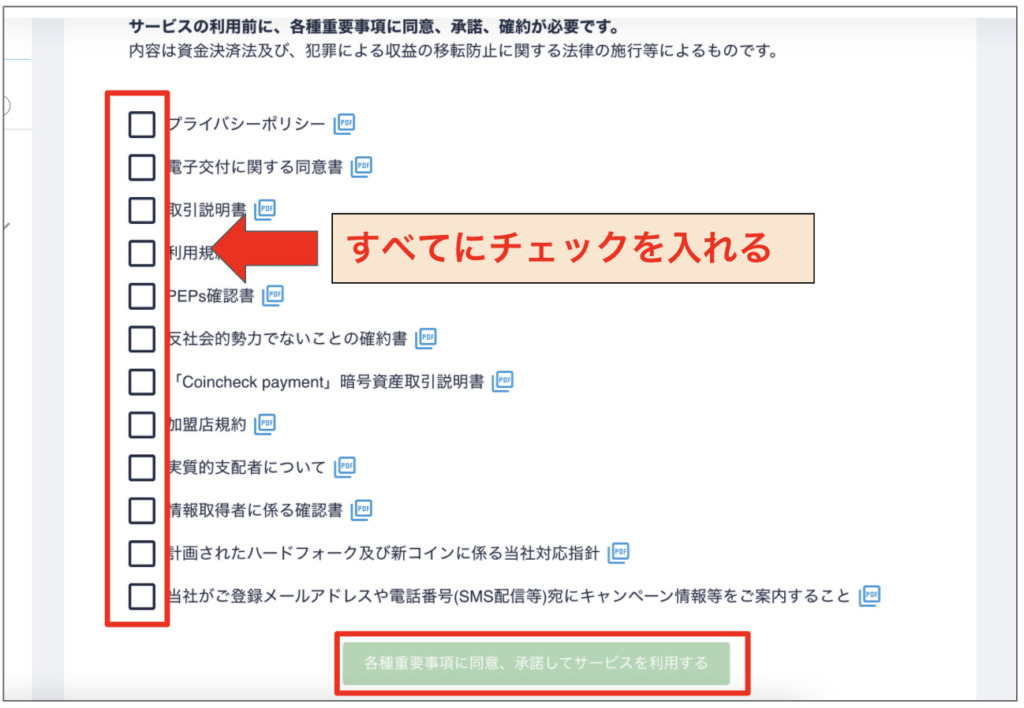
ここまでがアカウントの登録です。
続いてSMS認証に進みます。
SMS認証
ここからSMS認証です。
スマホも使用するのでお手元にご用意くださいね。
▼「本人確認書類を提出する」をクリック
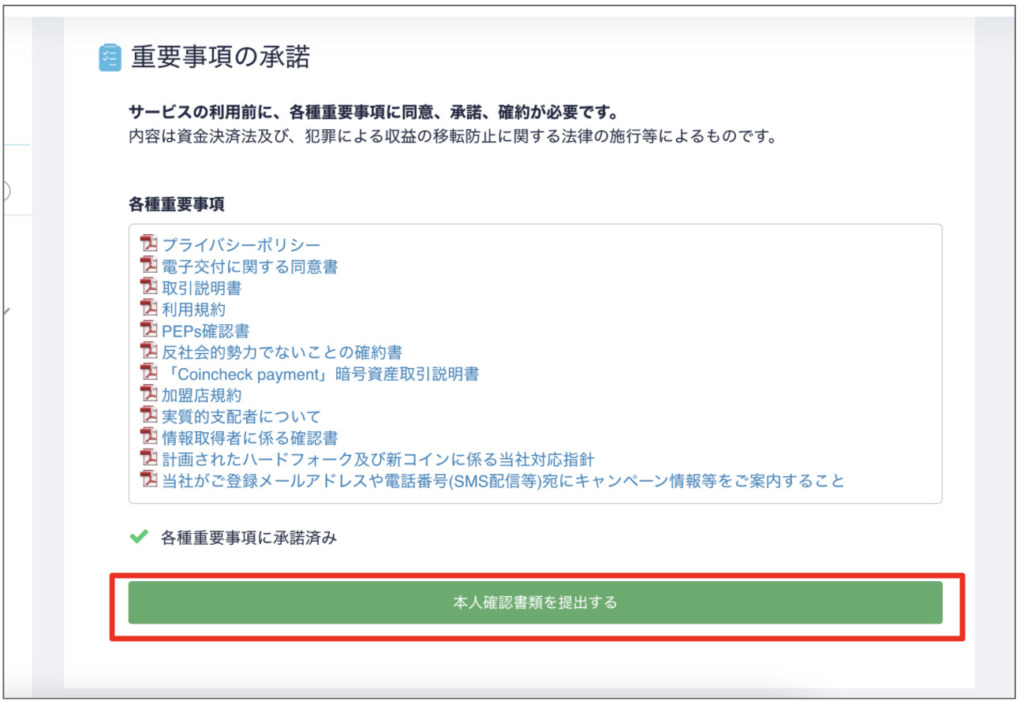
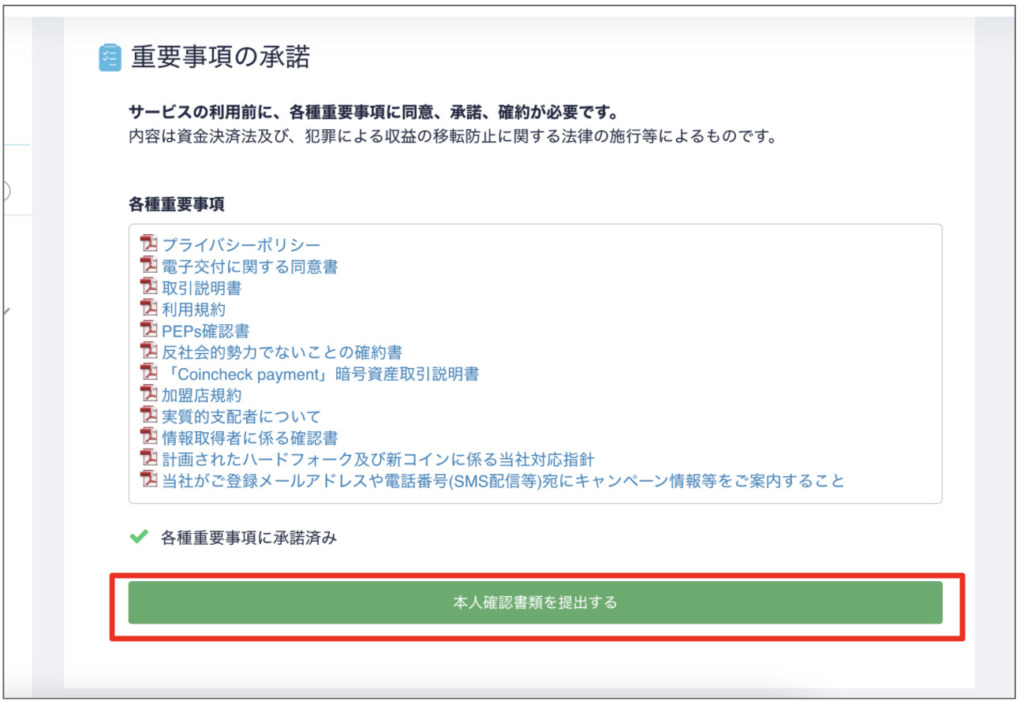
▼SMSを利用して電話番号認証を行う
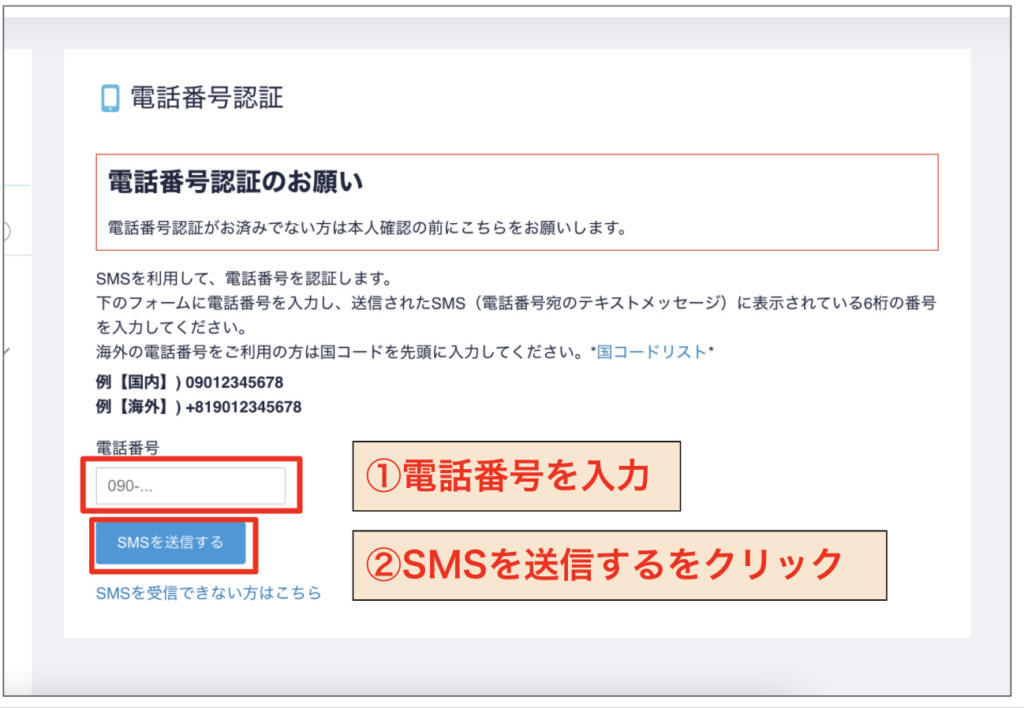
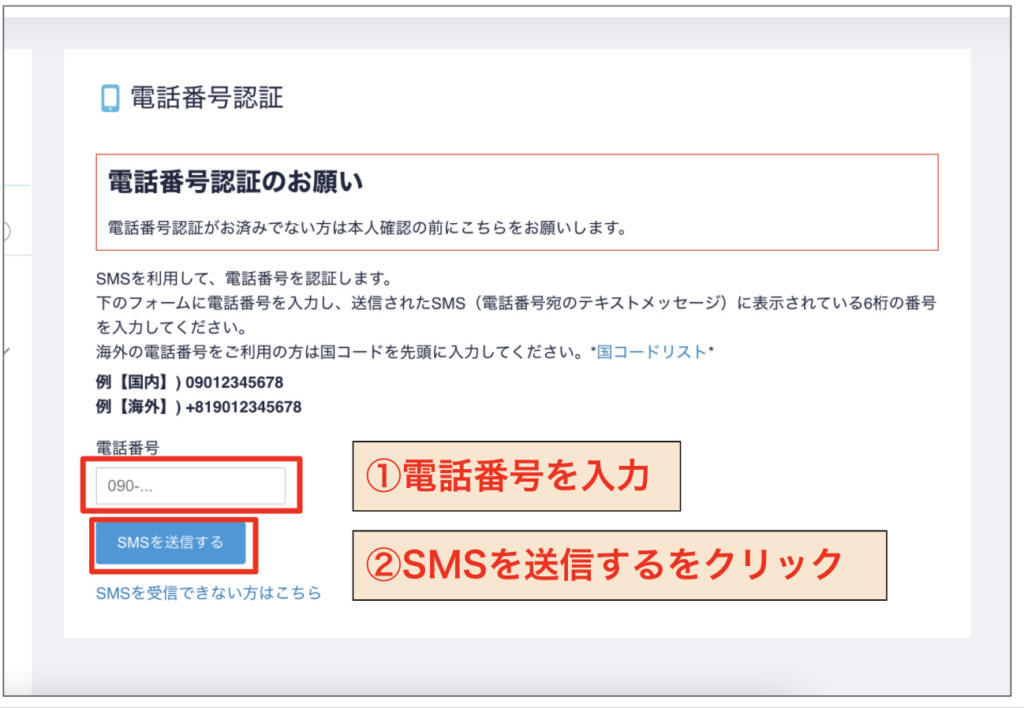
▼SMSに送られてきた認証コードを入力して「認証」をクリック
これでSMS認証は完了です。



あともう少しなので頑張りましょう
個人情報の入力と本人確認書類の提出
次に個人情報の入力と本人確認書類の提出を行います。
ここからはアプリの「かんたん本人確認」を利用するとラクにできるので、アプリを利用しましょう。
「アプリのQRコードを表示」をクリックするとQRコードを読み取れるのでそこからアプリをダウンロードしてください。
- 「アプリのQRコードを表示」からアプリのダウンロード
- 個人情報の入力
- 本人確認書類の撮影
- 顔と本人確認書類を一緒に撮影
アプリを利用して本人確認書類の提出を行う手順は以下の通りです。
なお、アプリを利用できない方はコインチェックの公式ページをご確認ください。
▼個人情報の入力して「次へ」をクリック
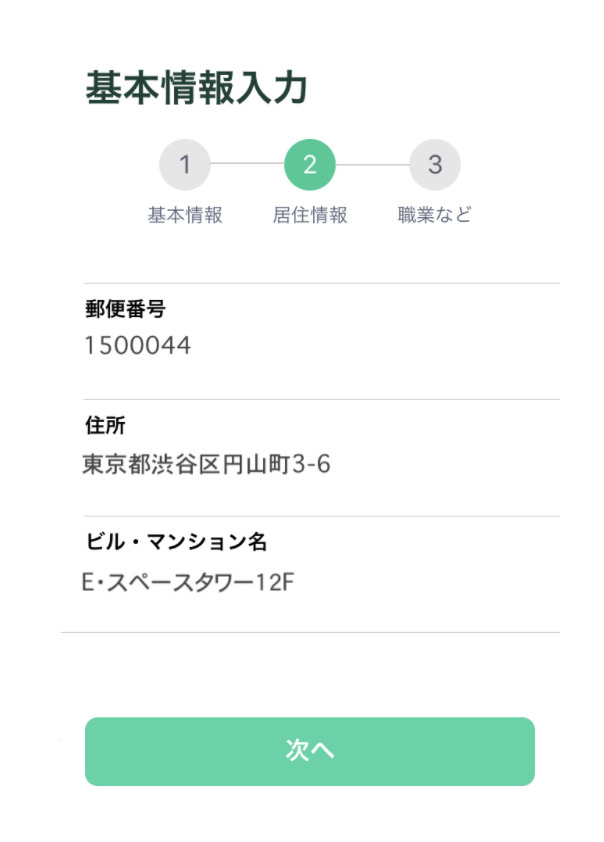
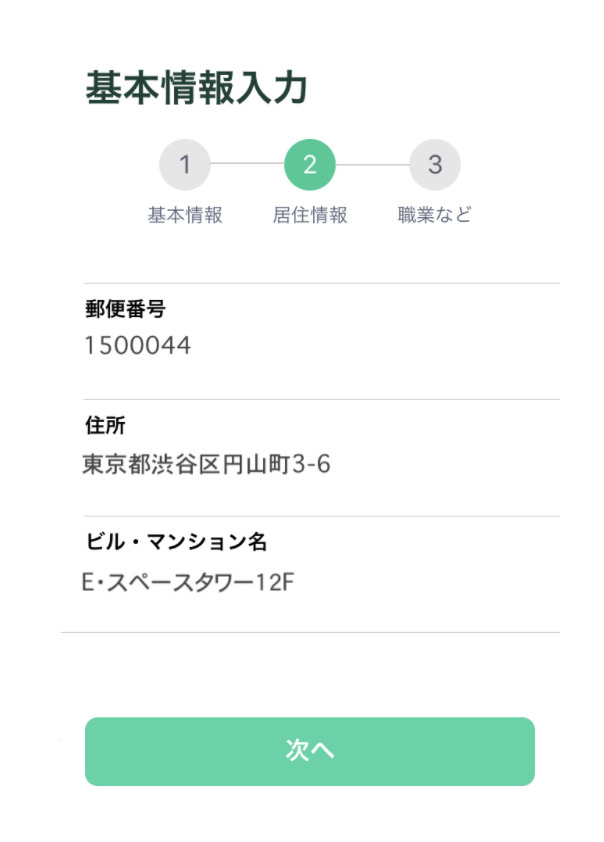
▼本人確認で利用する書類を選択


▼現住所が記載されているか確認して「はい」をクリック
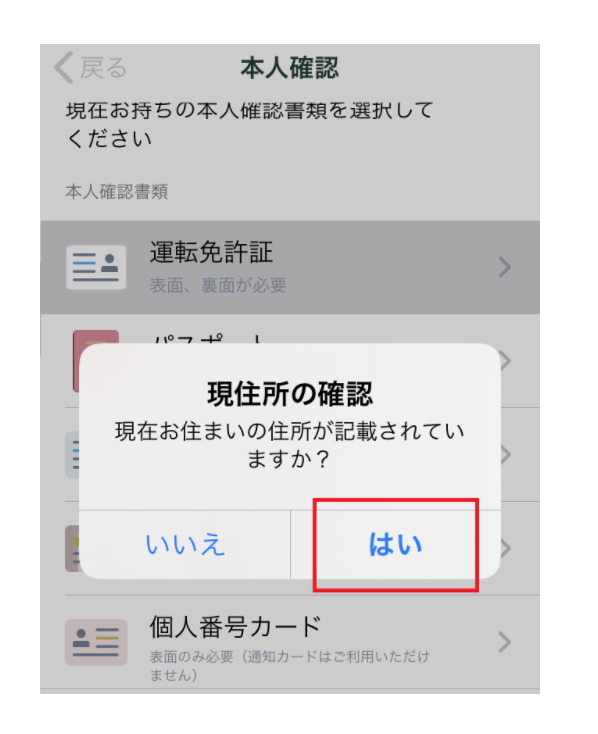
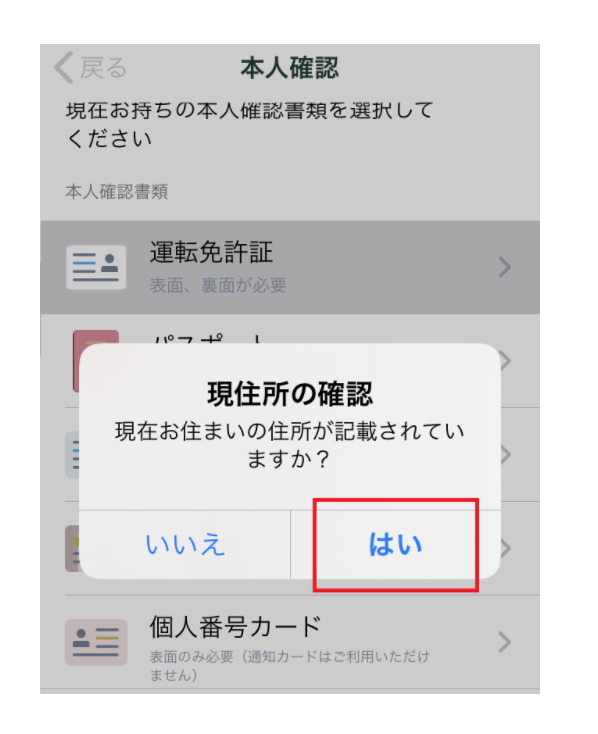
▼本人確認書類の撮影
基本的にはスマホの指示通りに実施すれば問題ないです。
やり方に不安があれば、以下の動画を確認してからおこなってください。
本人確認書類をアップロードして提出できたら、コインチェックからメールが届いて口座開設完了です。



口座開設お疲れ様でした。
開設後に一つやることがあるのでもうひと踏ん張りです!
コインチェックの口座開設後にやること


口座開設が完了した段階でとても重要な作業があります。
それは『セキュリティを強化する』ということです。
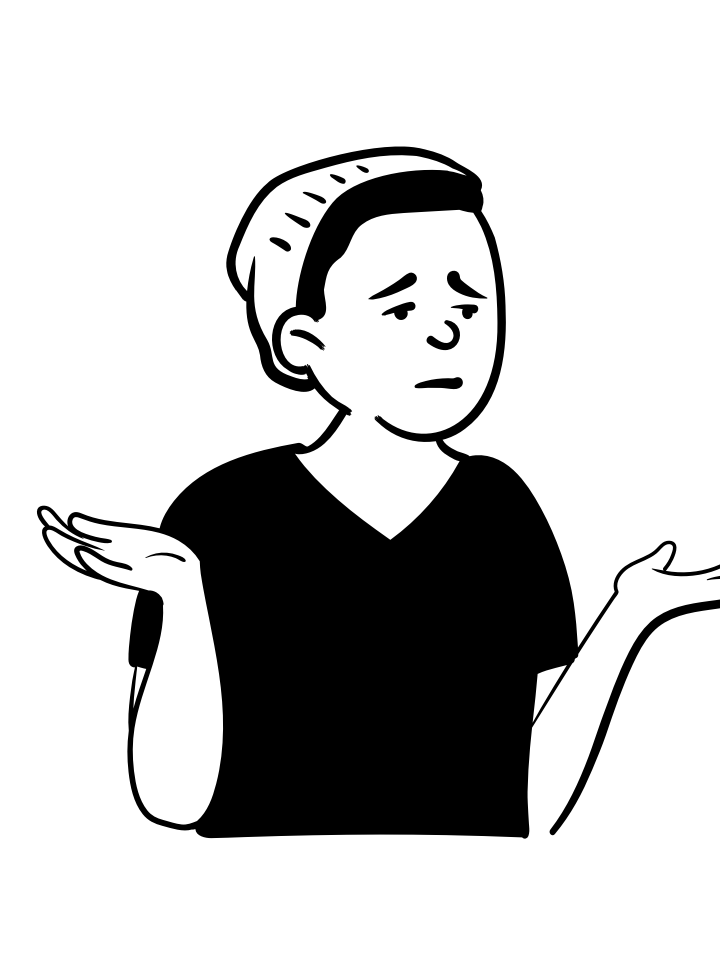
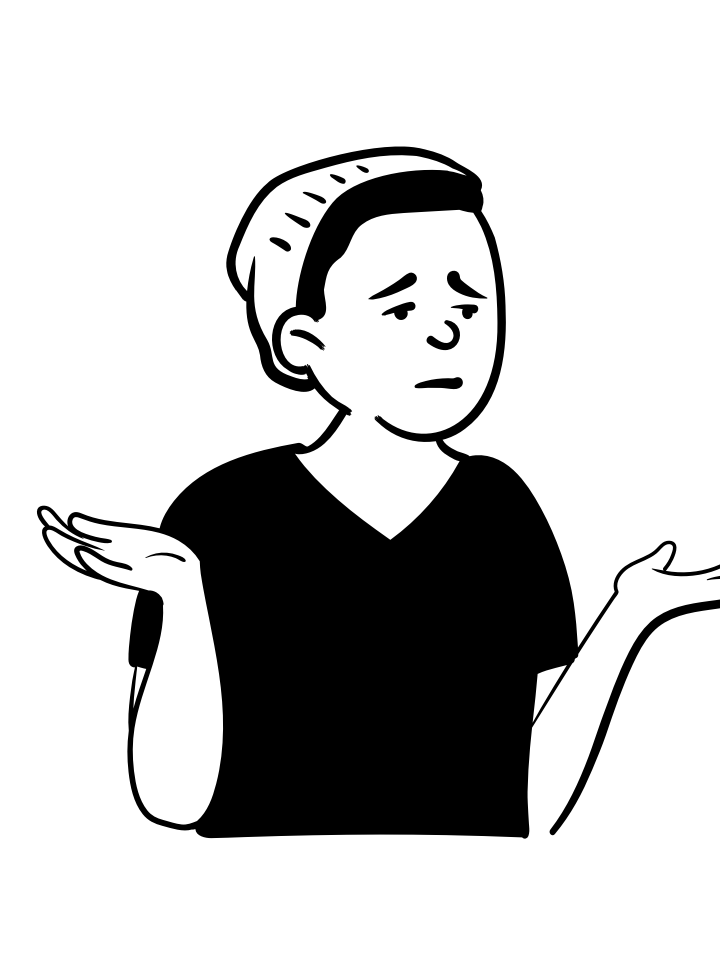
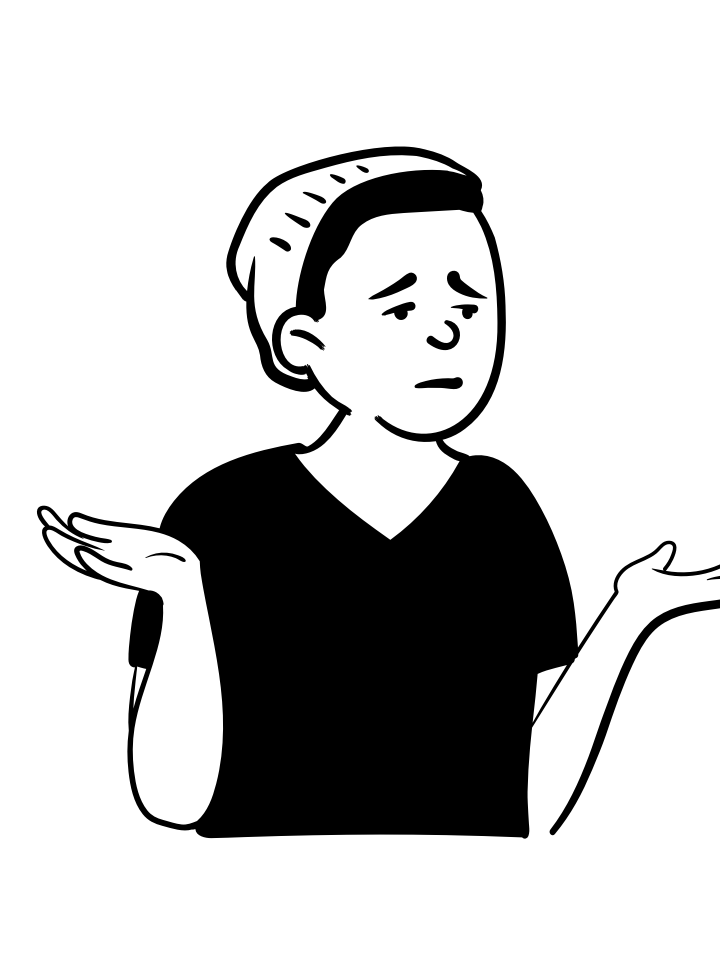
とはいえ、セキュリティの強化ってどうやるの?
このように感じる方も多いと思います。
ですが安心してください。
ぶっちゃけかなり簡単に設定できます。
簡単に設定できるのに怠ることでセキュリティが弱くなってしまうのはもったいないのでしっかりとやっていきましょう。
セキュリティ強化の方法は2段階認証の設定です。
2段階認証の設定方法
それでは2段階認証の設定を行います。
ここではスマホアプリの「Google Authenticator」を使用します。
▼ダウンロードしていない方は下の画像赤枠内からアプリをダウンロードしてください。
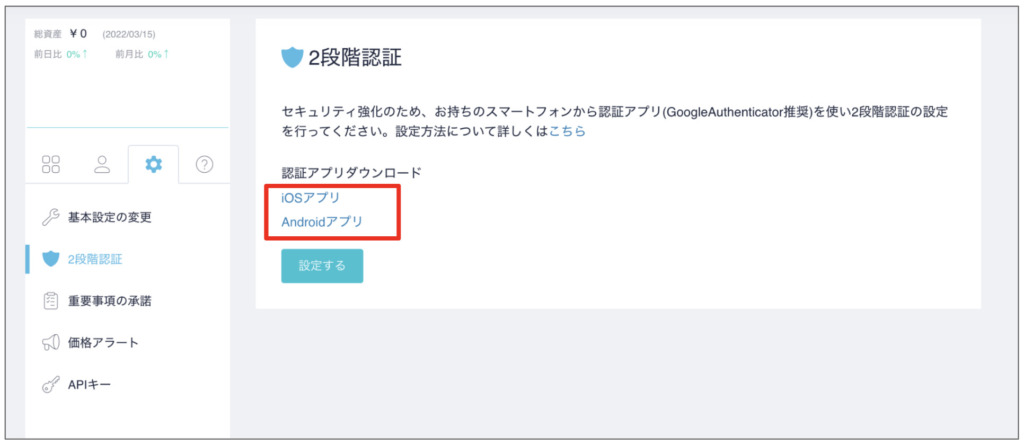
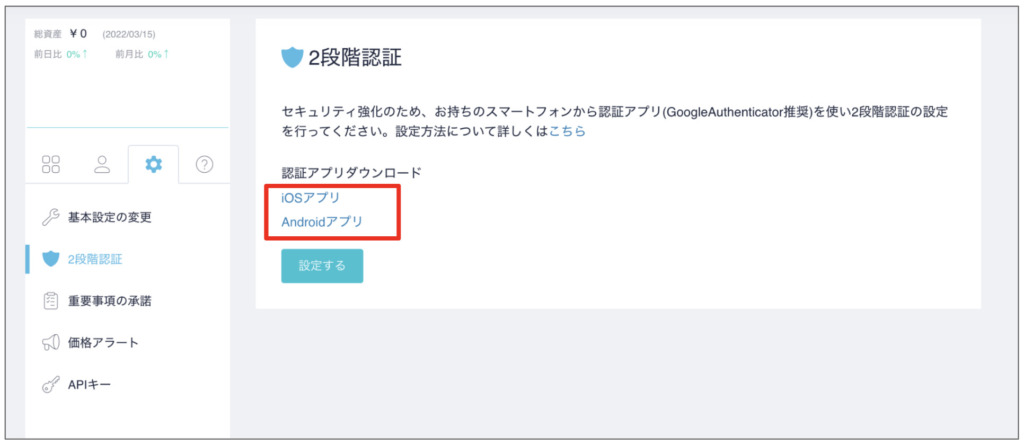
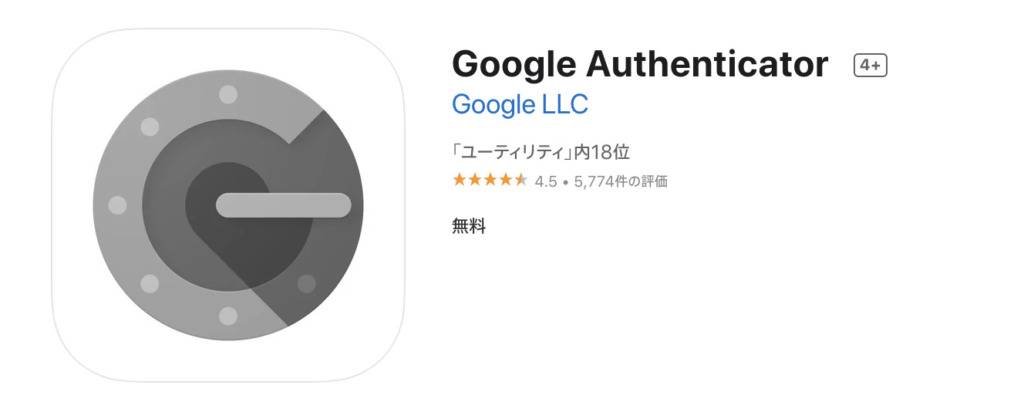
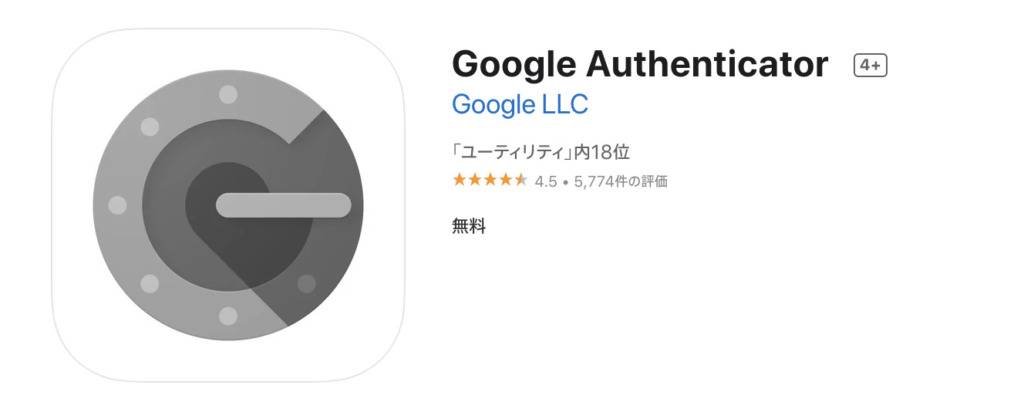
▼コインチェックホーム画面左側にある歯車マークから「2段階認証」→「設定する」をクリック
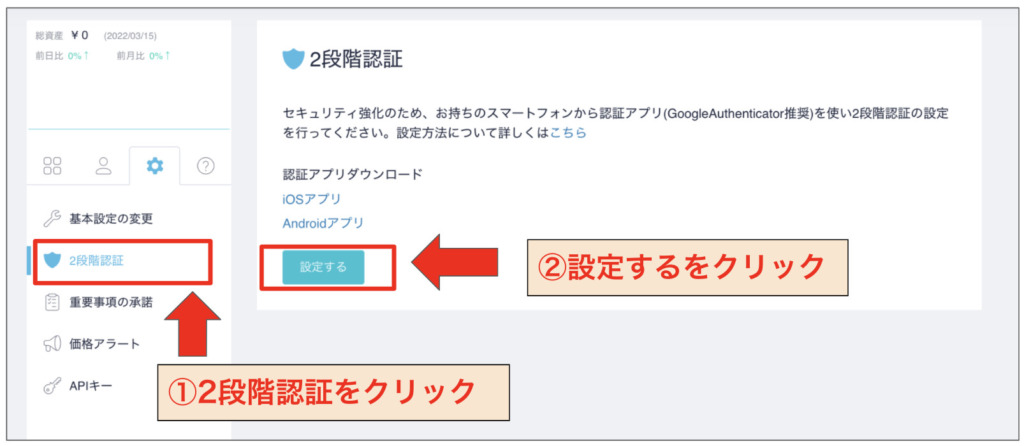
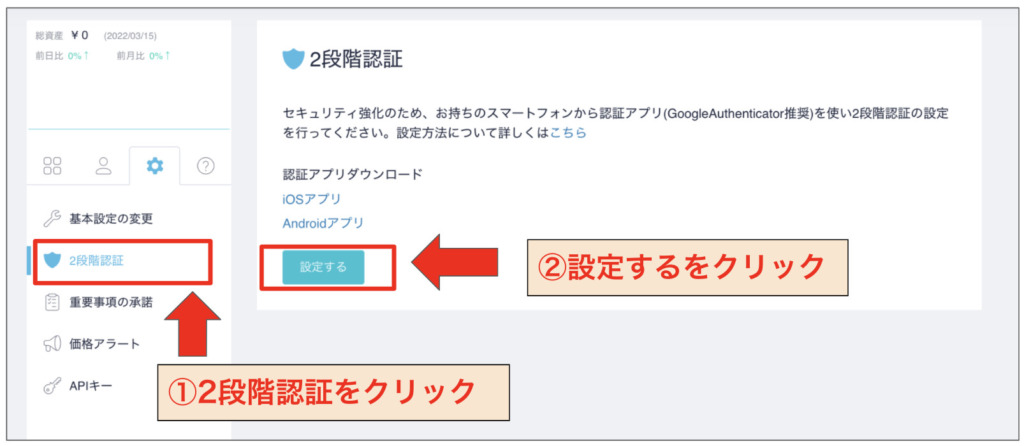
▼登録したアドレスにメールが送られてくるので添付URLをクリック
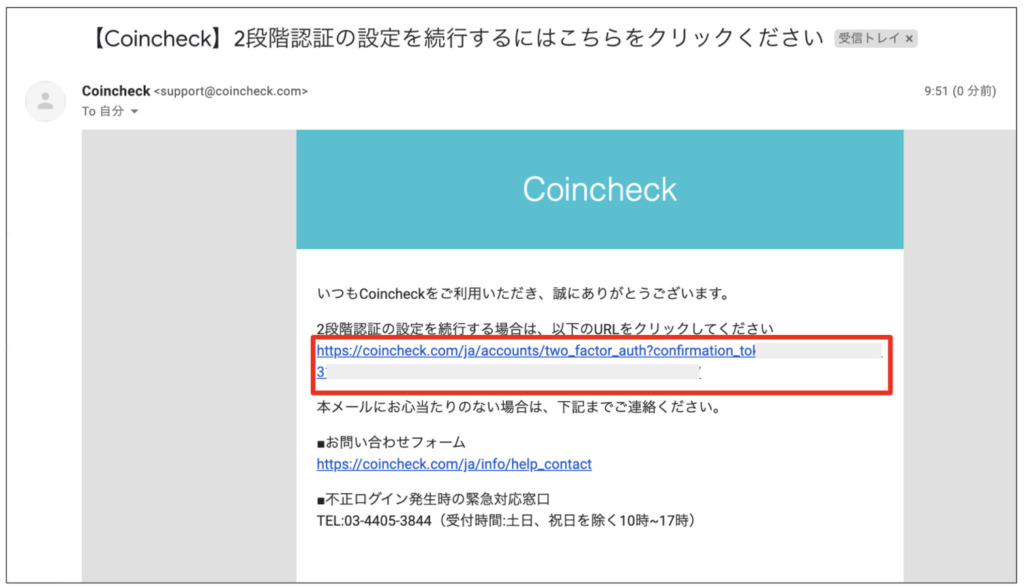
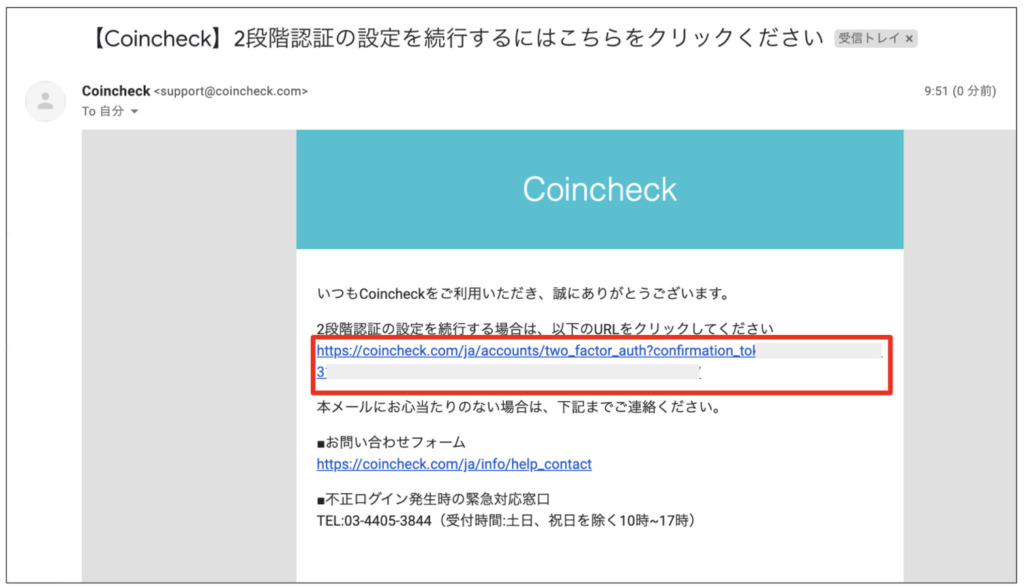
▼Google AuthenticatorアプリでQRコードを読み取れるようにしておく
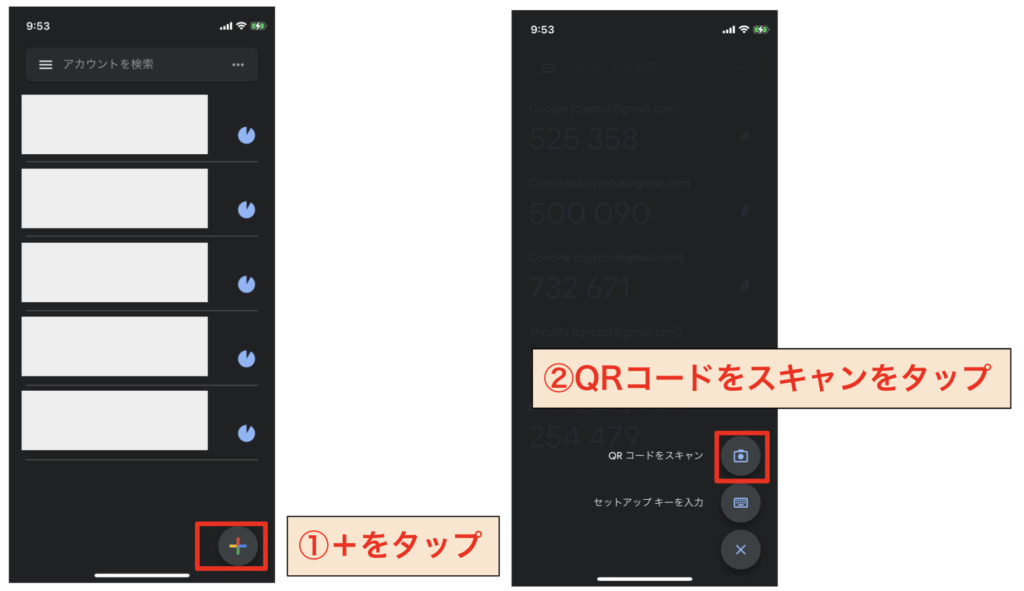
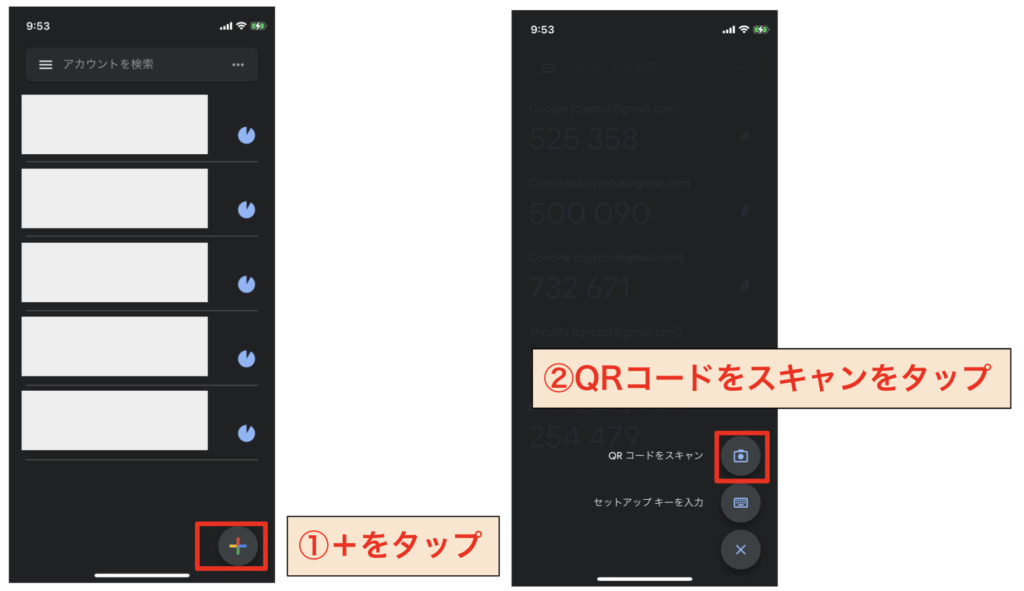
▼コインチェックの画面に表示された①のQRコードをGoogle Authenticatorで読み取る。
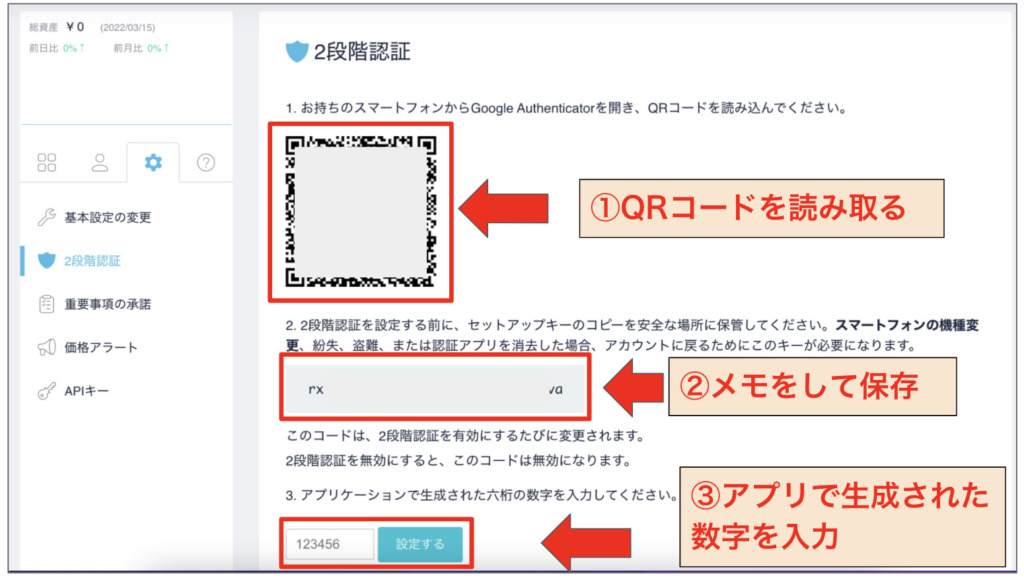
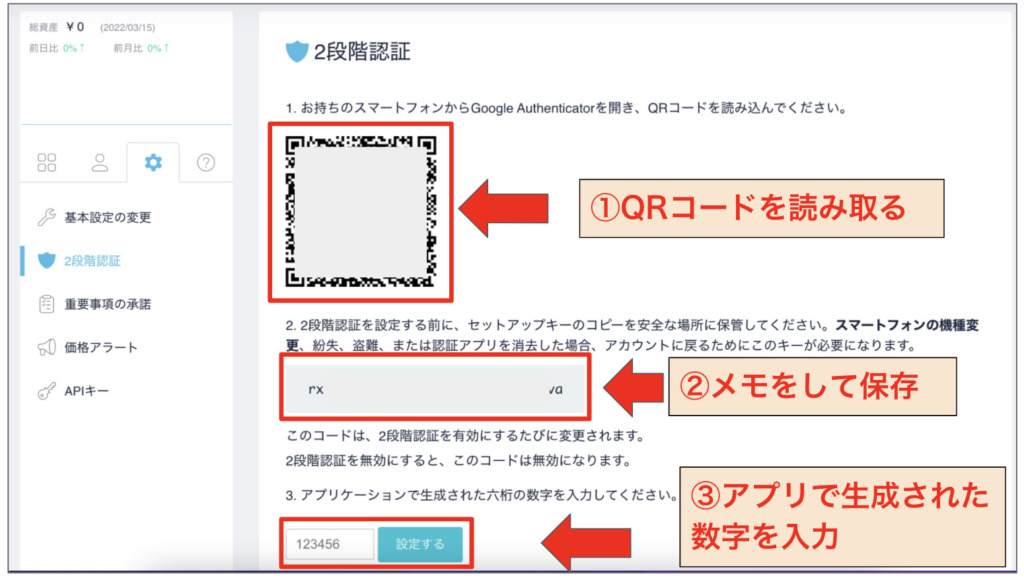
▲Google Authenticatorに表示された「Coincheck:アドレス」の部分の数字6桁を③に入力する



これで全ての設定が終了です。お疲れ様でした!!!
口座開設後は暗号資産を購入してみましょう


口座開設が無事に完了したので、暗号資産の購入をしてみましょう。
ご自分の目的に合わせた暗号資産を購入するといいですね。
アクシーインフィニティをやるのであればイーサリアム(ETH)の購入がオススメです。
≫コインチェックでのイーサリアムの買い方を解説【注意点アリ】


まとめ:コインチェックの口座開設方法はめっちゃ簡単


コインチェックの口座開設の方法は以下の3ステップでした。
- コインチェック公式サイトからアカウント登録
- SMS認証
- 本人確認書類の提出
今回解説した通りに進めていけば、NFTやアクシーインフィニティなど暗号資産に関連することに取り組んでいけますよ。
暗号資産取引所の口座開設はアクシーインフィニティを始める最初のステップです。
この一歩を踏み出したあなたは間違いなく行動力が高いので、このままアクシーインフィニティを始めるまで進んでいきましょう。
※アクシーインフィニティの始め方については現在執筆中ですのでお待ちください。
- 暗号資産取引所で口座開設する ←今はここまで完了
- ETHを購入する
- バイナンスで口座開設する
- バイナンスにETHを送金する
- ETHをSLPに替える
- Roninウォレットをインストールする
- RoninウォレットにSLPを送金する
- アクシーインフィニティのアカウントを作成する
- KatanaでSLPをWETHにスワップする
- アクシーを3体購入する
- アクシーインフィニティをダウンロードしてプレイ開始
アクシーインフィニティを始めるまでのステップは多いですが、わかりやすく解説しますので一緒にやっていきましょう。
コインチェックの口座開設によくある質問


コインチェック口座開設でよくある質問をまとめたのでご確認ください。
- 未成年ですが口座開設できますか?
-
20歳未満の方は口座開設できません。
- 高齢者でも口座開設できますか?
-
75歳以上の方は口座開設できません。
- 海外に住んでいるのですが、口座開設できますか?
-
日本国内在住の方のみ口座開設ができます。
海外で利用者も多い『Binance』のご利用をご検討ください。
- コインチェックからの退会方法を教えてください。
-
管理画面の『歯車マーク』をクリックして、『基本設定の変更』へ行くと退会申請ボタンがあるのでそちらから申請してください。
ただし、取引の残高が残っていると退会できないのでご承知おきください。
- セキュリティに問題はないの?
-
コインチェック公式ページで詳しく説明されていますのでご確認ください。